microsoft word是一款十分优秀的软件,界面美观大方,功能强劲实用,使用起来简单便捷,那么word如何批量删除分页符-word删除全部分页符的方法,小编带你一探究竟
打开Word,点击【文件】-【选项】。
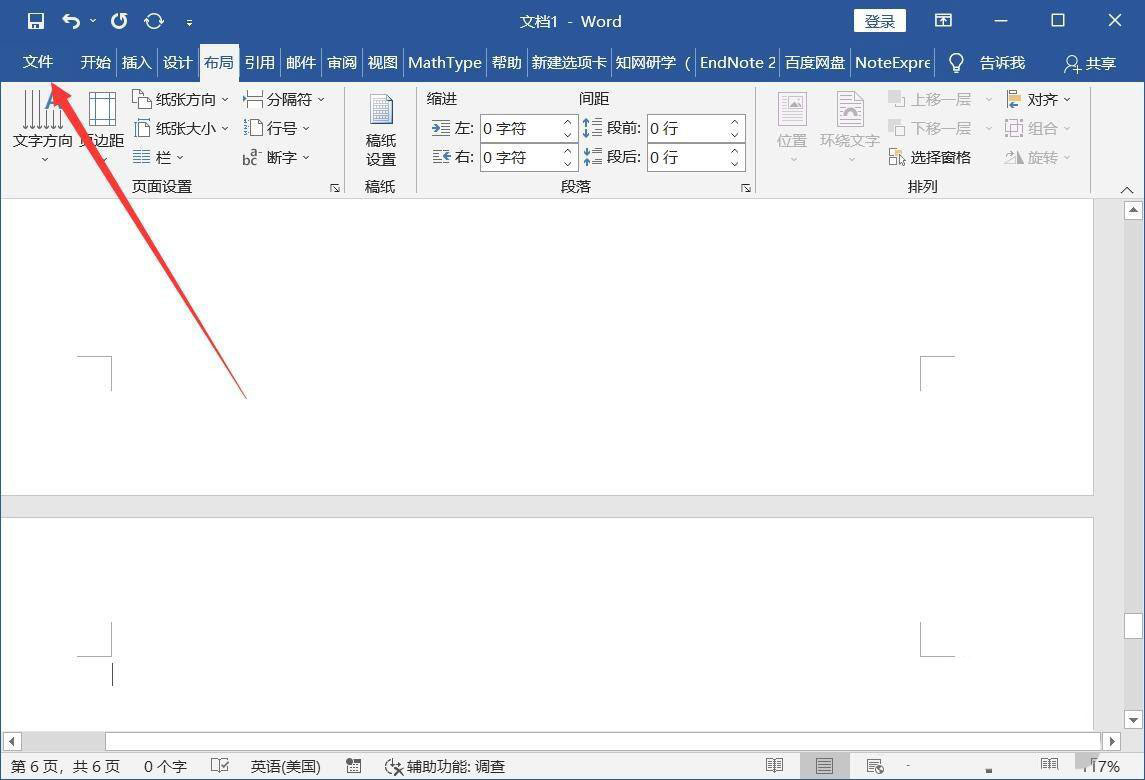
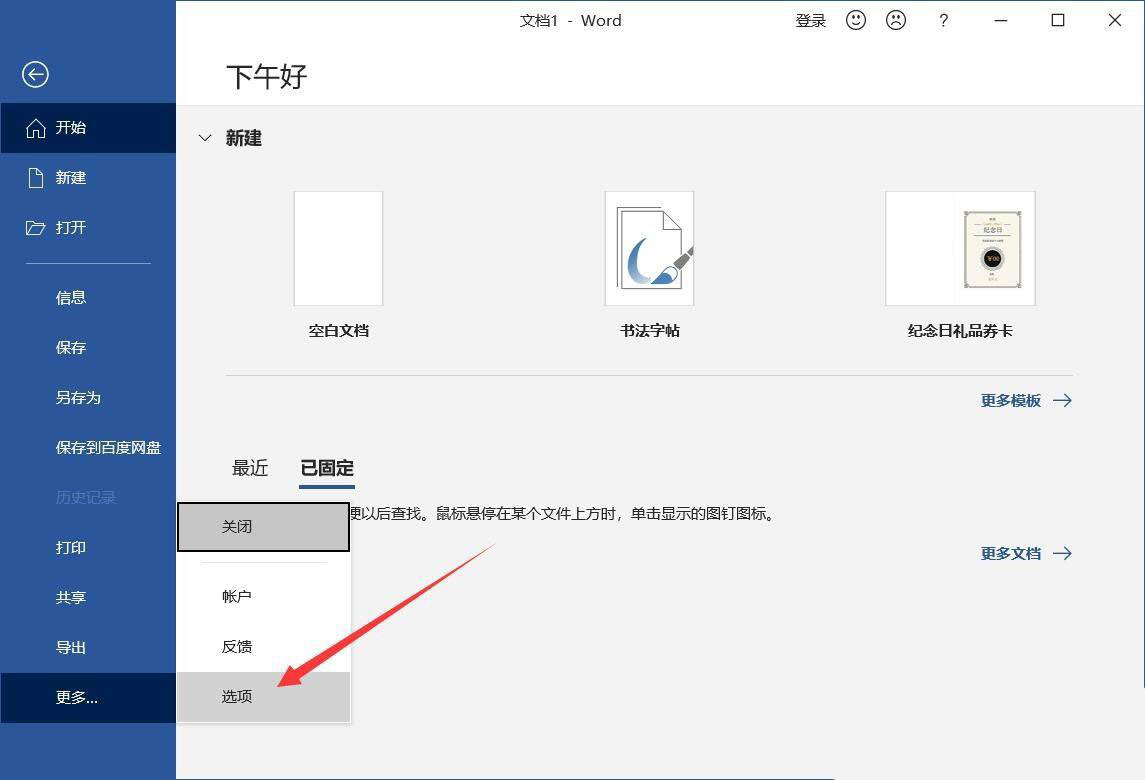
切换到显示选项卡,勾选【显示所有格式标记】,点击确定。
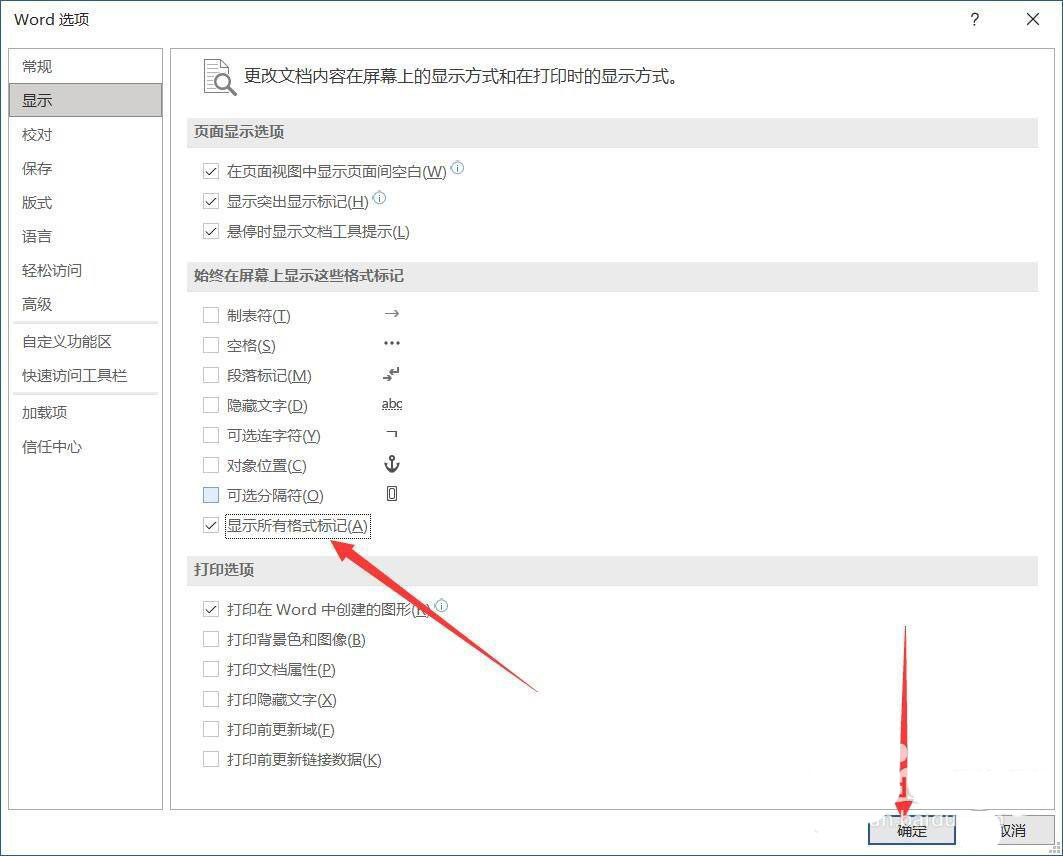
返回文档,点击【开始】-【编辑】-【替换】。
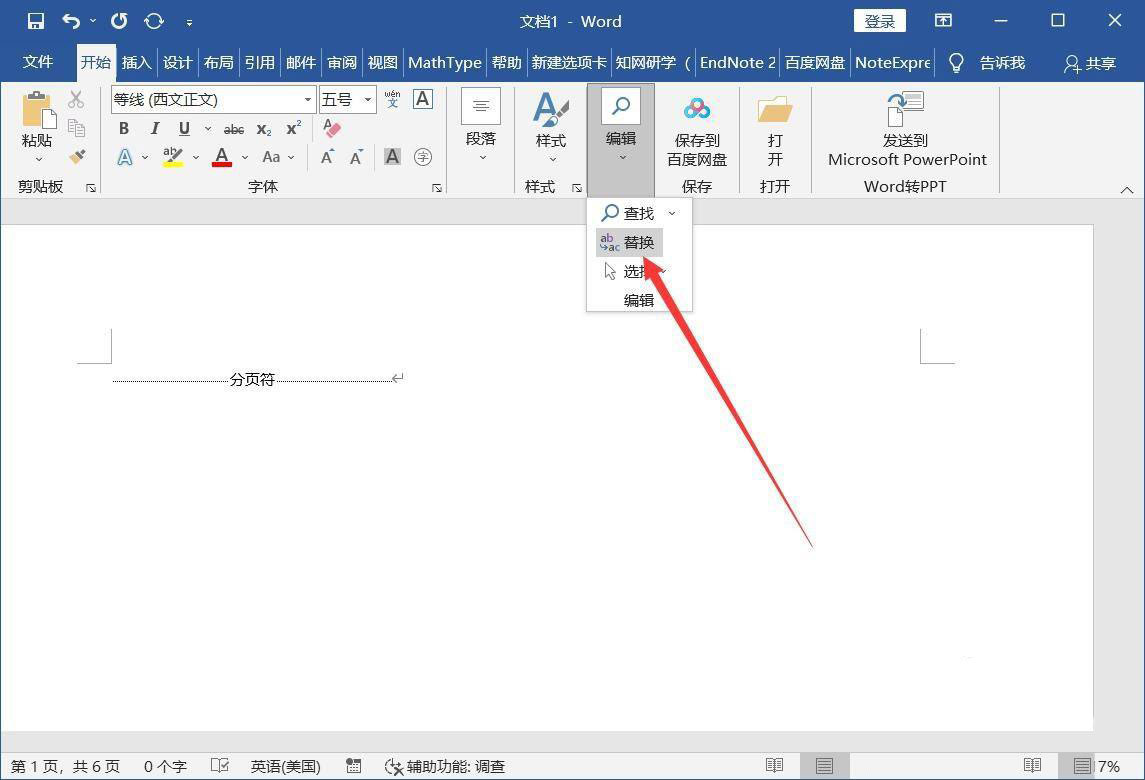
点击【更多】-【特殊格式】-【手动分页符】。
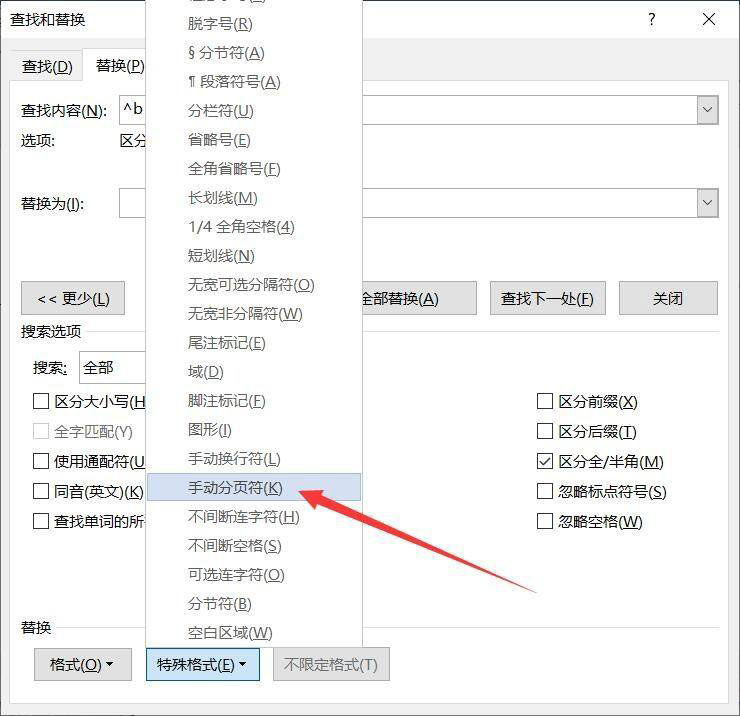
点击【全部替换】即可看到文档中所有的分页符都被删除了。
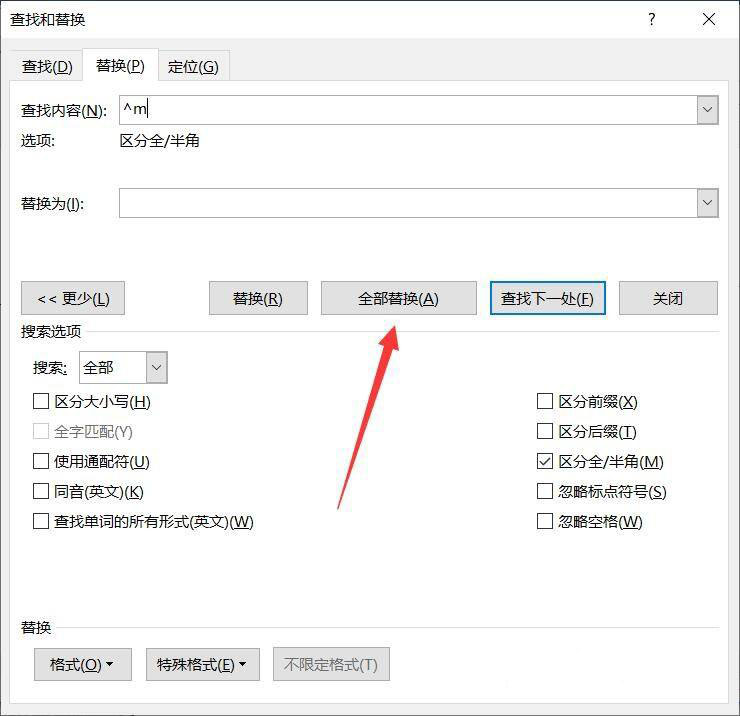
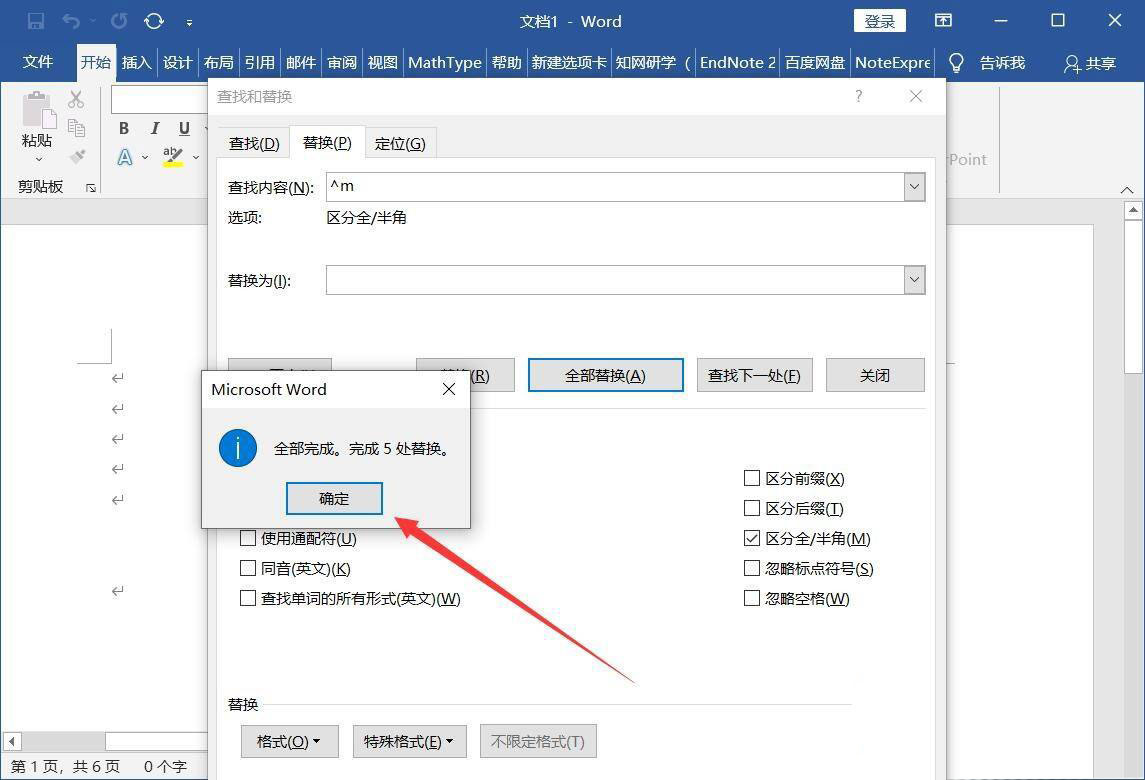
二、插入分页符
首先进入word文档后,点击上方的插入。
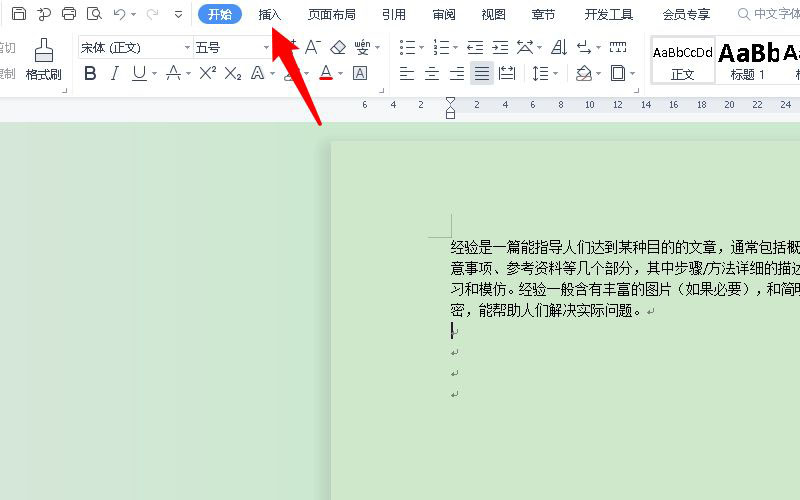
然后在菜单内找到并点击分页。
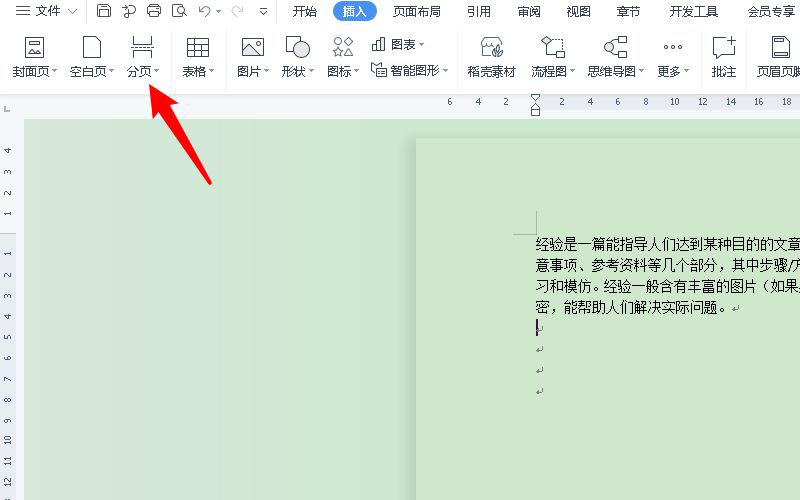
接着在选项中点击分页符。
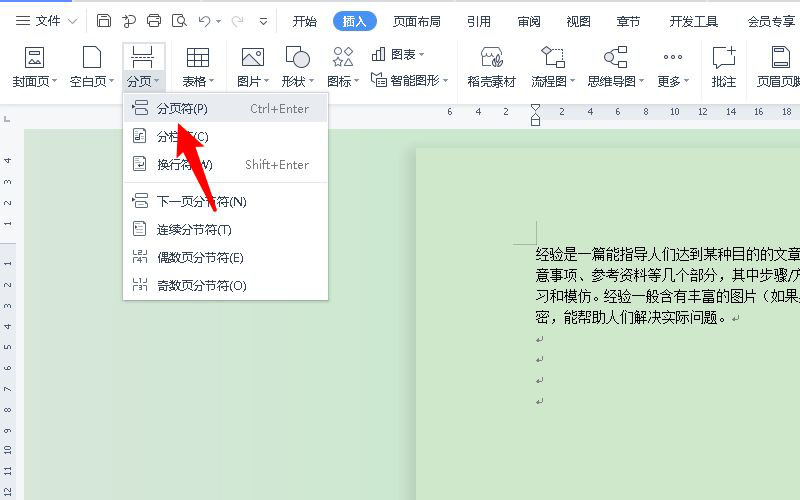
这时分页符插入成功。
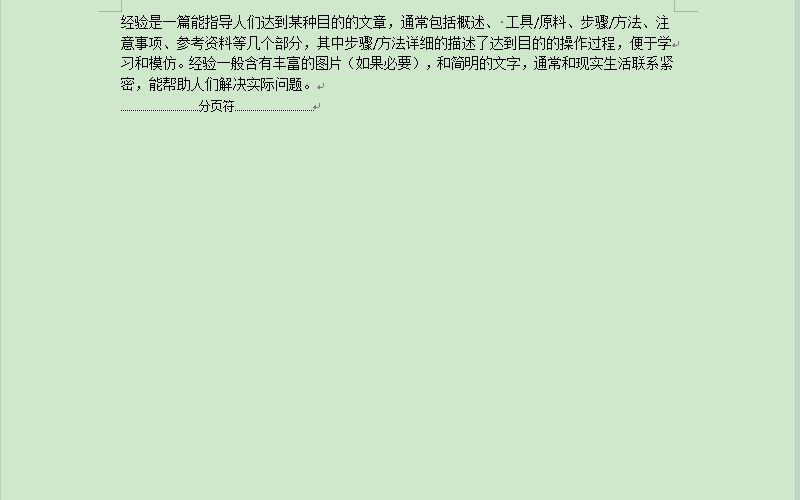
以上就是小编为大家带来的word如何批量删除分页符-word删除全部分页符的方法全部内容,希望能够帮到大家!更多内容请关注977手游网



